

Excel hàm Vlookup là công cụ quan trọng với bất cứ nhân viên văn phòng nào, đặc biệt là đối với những người thường xuyên quản lý các dữ liệu, số liệu, làm các báo cáo,... Tuy là một trong những hàm Excel hữu ích nhất nhưng ít người thực sự hiểu và áp dụng thành thạo công thức Vlookup. Nếu bạn đã có thể sử dụng một số hàm cơ bản thì việc sử dụng Vlookup không hề khó.
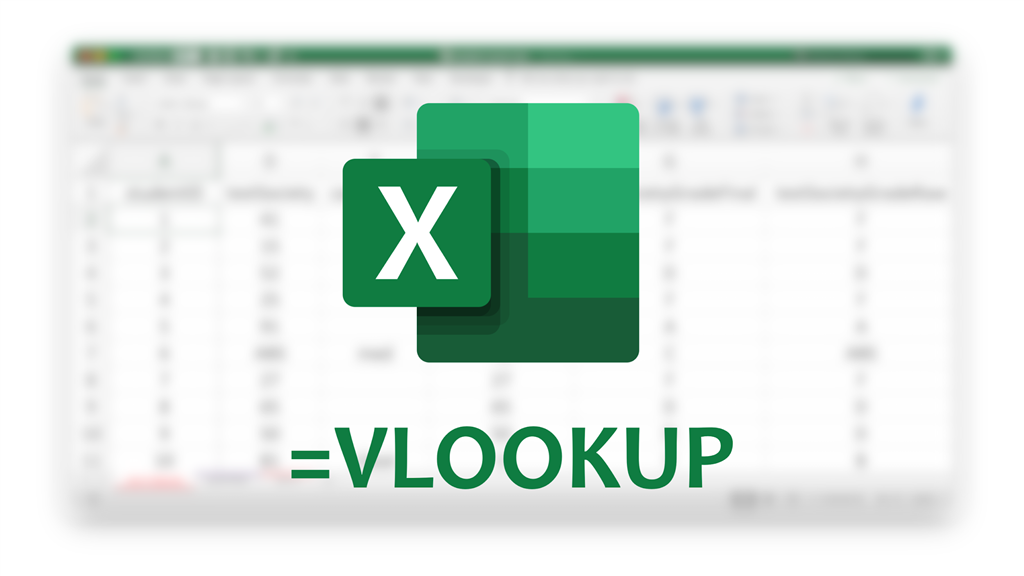
Hướng dẫn chi tiết cách sử dụng Excel hàm Vlookup hỗ trợ công việc.
Vlookup là hàm dò tìm dữ liệu trong Excel thông dụng. Vlookup tìm kiếm giá trị theo cột và trả về theo phương thức hàng dọc (theo cột) nhằm mục đích thống kê, dò tìm dữ liệu nhanh chóng và thuận tiện.
Vlookup là một trong những hàm thông dụng và hữu ích nhất Excel. Với một bảng giá trị cho trước, Vlookup sẽ giúp tìm kiếm dữ liệu trong bảng hoặc theo một phạm vi nhất định theo cột nhanh chóng và dễ dàng.
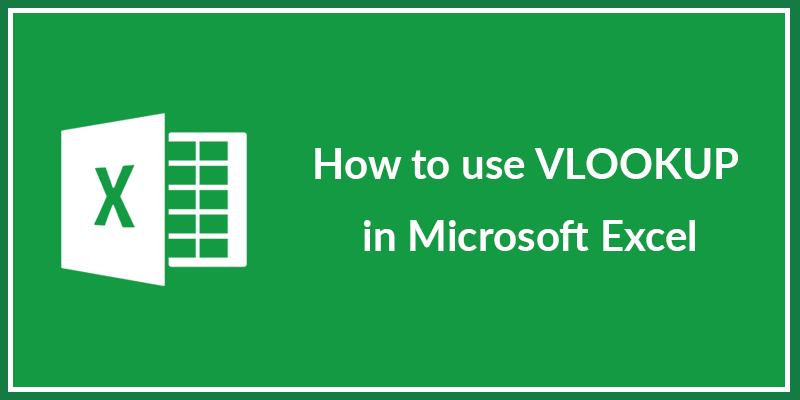
Vlookup là một trong những hàm thông dụng và hữu ích nhất Excel.
VLOOKUP(LOOKUP_VALUE, TABLE_ARRAY, COL_INDEX_NUM, [RANGE_LOOKUP] )
Trong đó:
>> Tham khảo: Quản lý tài liệu doanh nghiệp trên Excel.
Excel hàm Vlookup thường có 2 cách sử dụng: Dò tìm giá trị tương đối và dò tìm giá trị tuyệt đối. Bạn thực hiện bằng cách gán một trong hai giá trị cho Range_lookup giá trị TRUE (1) hoặc FALSE (0).
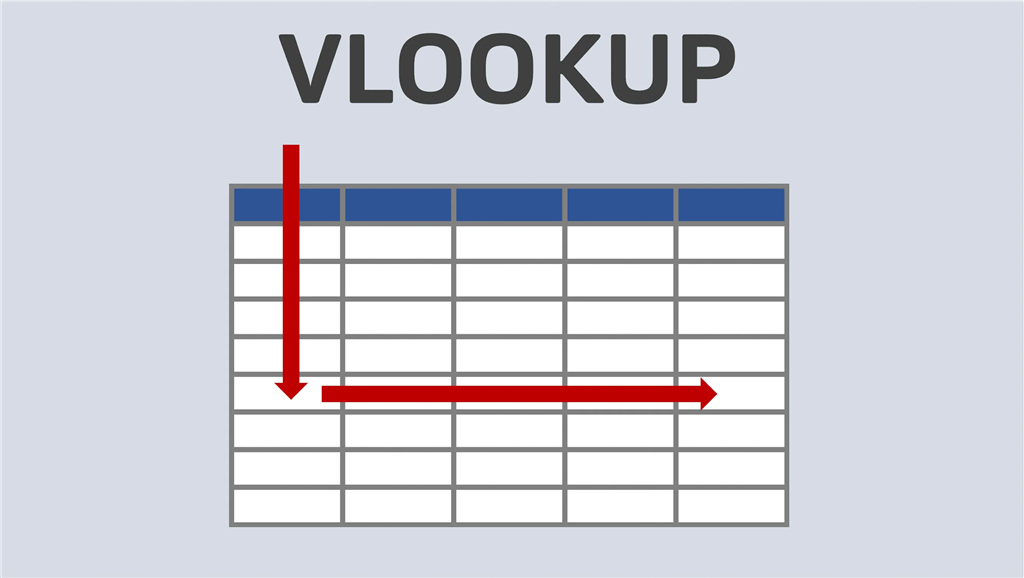
Vlookup dùng để dò tìm các giá trị tương đối hoặc tuyệt đối.
Một ví dụ đơn giản mà nhân viên văn phòng, hành chính - nhân sự thường gặp là lấy thông tin nhân viên từ một bảng dữ liệu có sẵn. Với những công ty có số lượng nhân viên lớn, sử dụng các công cụ tìm kiếm thủ công sẽ rất mất thời gian và dễ sai sót.
Sử dụng Vlookup sẽ rất hữu ích trong trường hợp này. Ví dụ đơn giản được thể hiện qua ví dụ tìm tên nhân viên có mã nhân viên là 159:
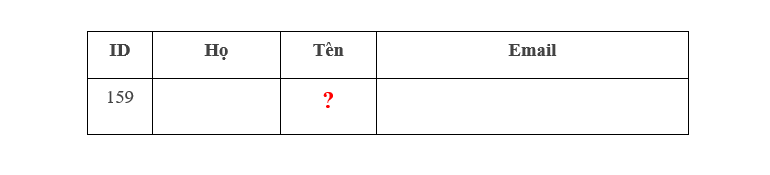
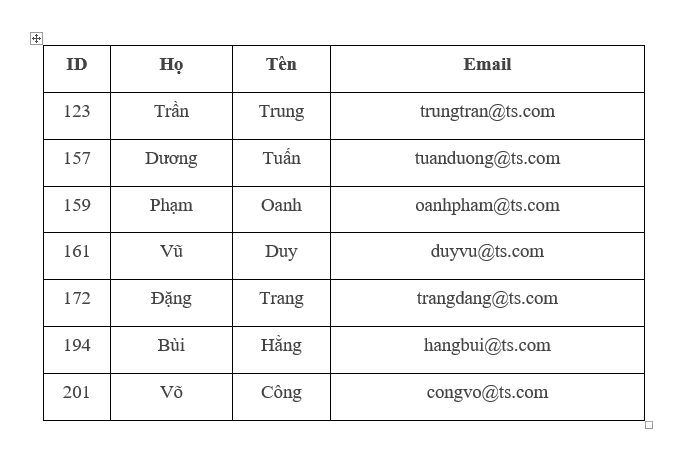
Trong ví dụ này, nếu bạn muốn tìm tên nhân viên có mã nhân viên là 159, bạn cần đưa dữ liệu lên bảng Excel sau và sử dụng Vlookup.
=Vlookup($B4;$B7:$E13;3;0)
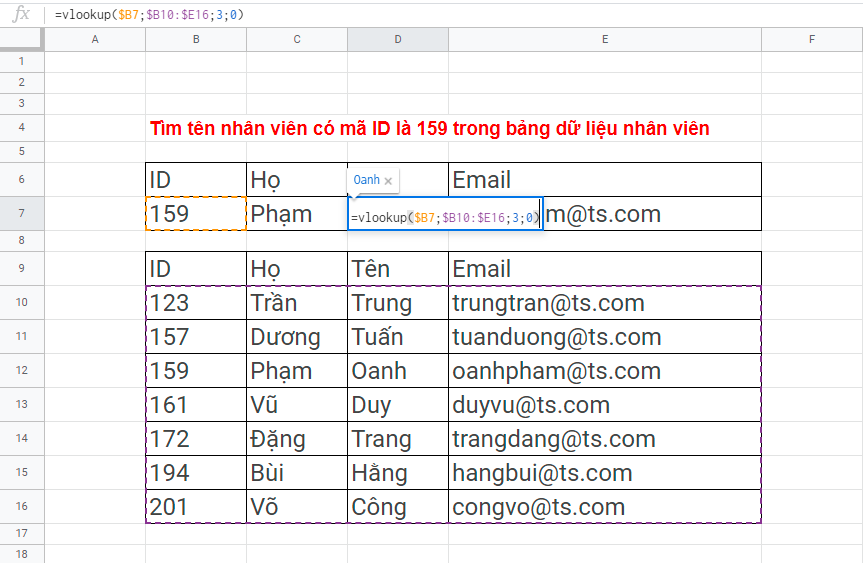
Kết quả bạn sẽ thu được giá trị chính xác tên nhân viên mà bạn cần tìm:
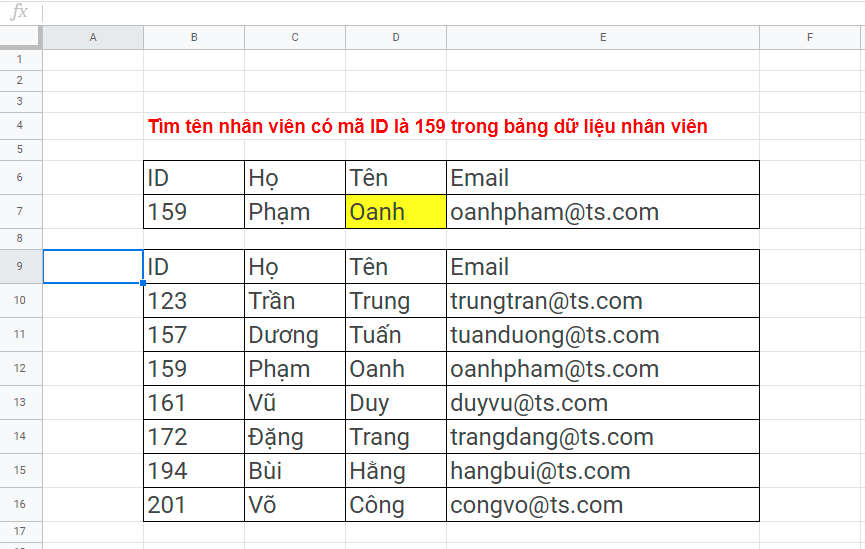
Tương tự với công thức tìm tên, bạn có thể dễ dàng tìm họ và email cùng các thông tin khác dựa vào cấu trúc của Excel hàm Vlookup.
Để sử dụng Excel hàm Vlookup thành thạo, tránh lỗi, bạn cần lưu ý:
Trên đây là một số hướng dẫn chi tiết về Excel hàm Vlookup và cách áp dụng trong công việc. Vlookup là công cụ hữu ích đối với bất cứ nhân viên văn phòng nào, bạn nên tham khảo để công việc được dễ dàng, thuận tiện hơn.
>> Có thể bạn quan tâm: Phần mềm hóa đơn điện tử, Phần mềm văn phòng điện tử.